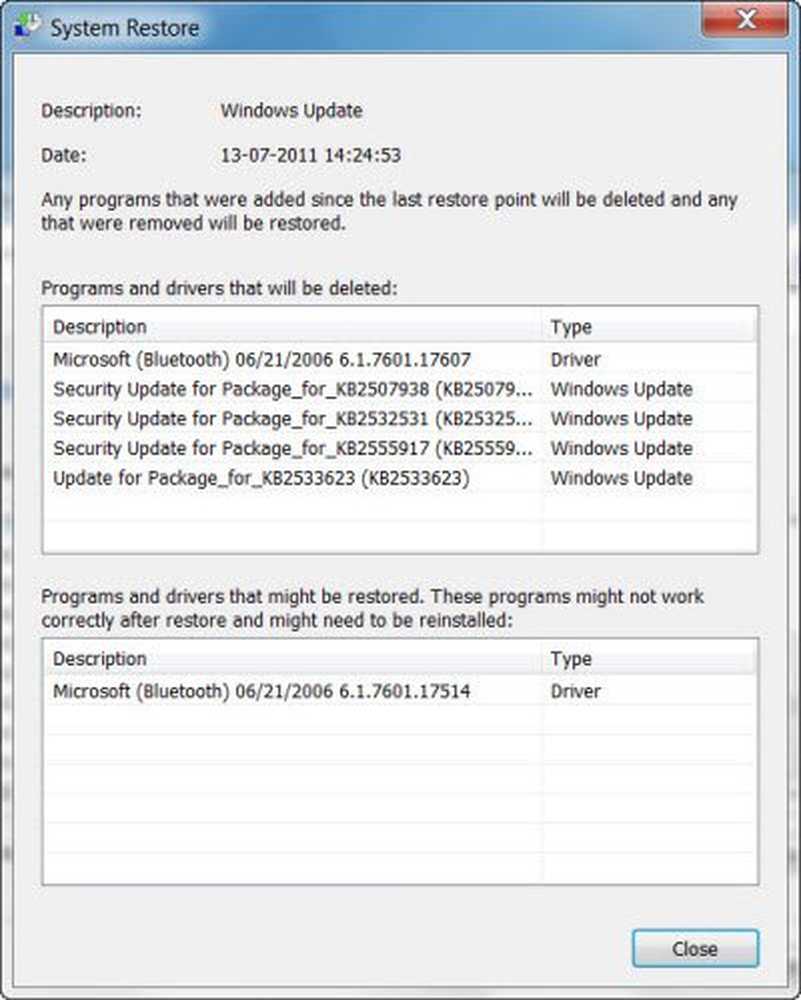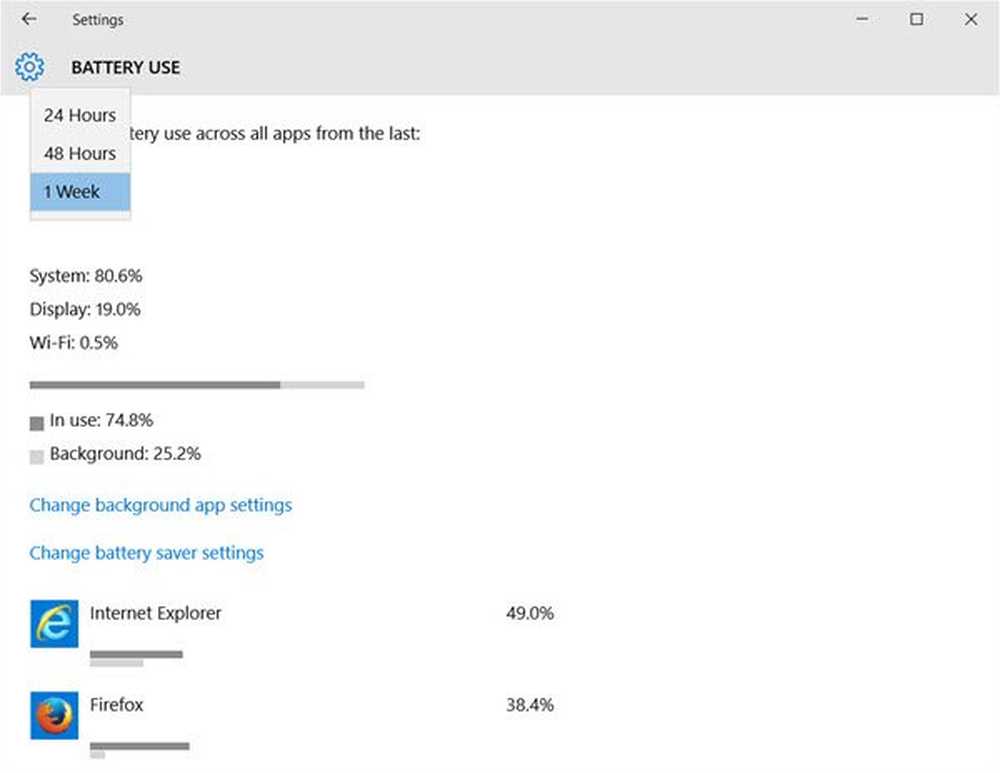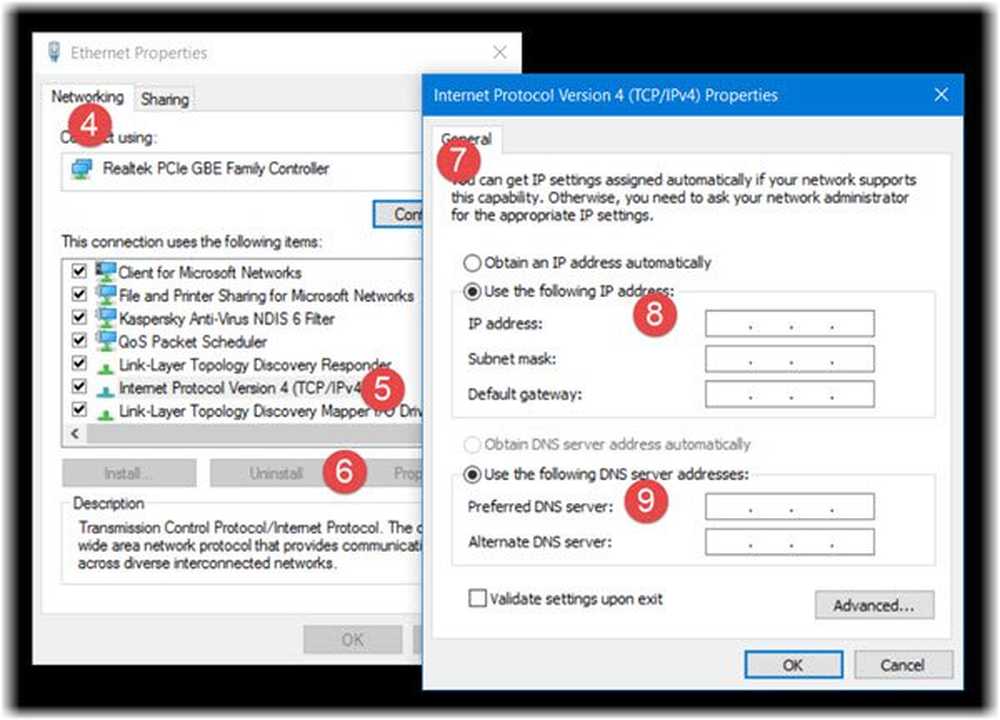Comment connaître et réinitialiser les paramètres du serveur proxy WinHTTP dans Windows 10
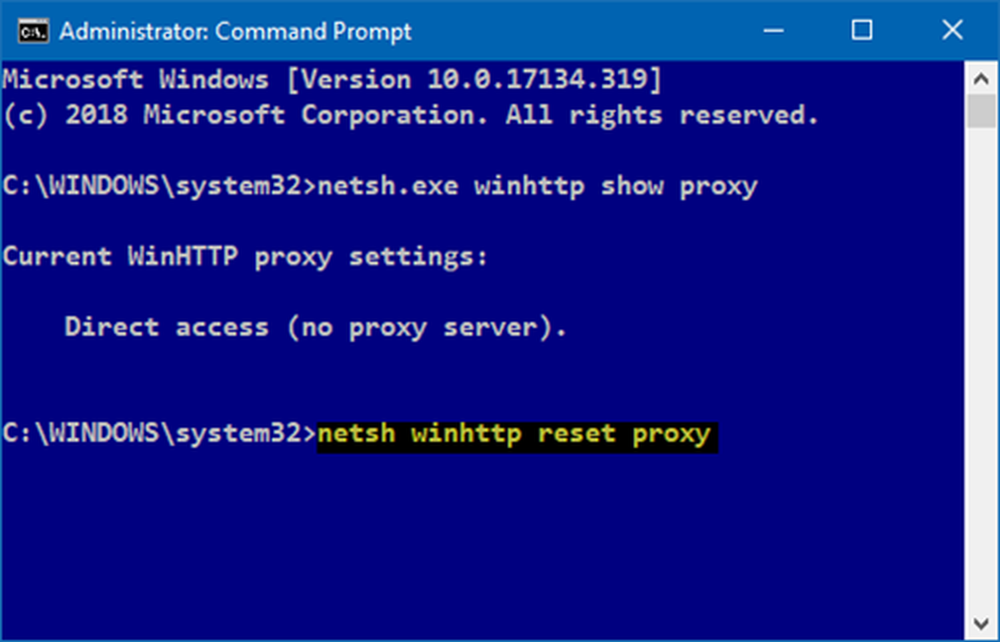
Cet article vous montrera comment trouver les paramètres du serveur proxy de votre ordinateur Windows à l'aide de PowerShell, de CMD, du registre, etc. De plus, si vous rencontrez des problèmes pour télécharger des mises à jour Windows ou d'autres problèmes de connexion réseau, réinitialiser les paramètres de proxy sur votre ordinateur Windows 10 et voyez si cela vous aide.
Qu'est-ce qu'un proxy WinHTTP?
Selon Microsoft, les services HTTP Windows (WinHTTP) sont une technologie d’accès à HTTP qui fournit aux développeurs une interface de haut niveau prise en charge par le serveur pour le protocole Internet HTTP / 1.1. WinHTTP est conçu pour être utilisé principalement dans des scénarios sur serveur par des applications serveur qui communiquent avec des serveurs HTTP. WinHTTP est également conçu pour être utilisé dans les services système et les applications client basées sur HTTP.
Vérifier les paramètres du serveur proxy
Je n'utilise pas de proxy, il est donc possible que certaines entrées ne soient pas visibles dans mes captures d'écran..
1] Ligne de commande
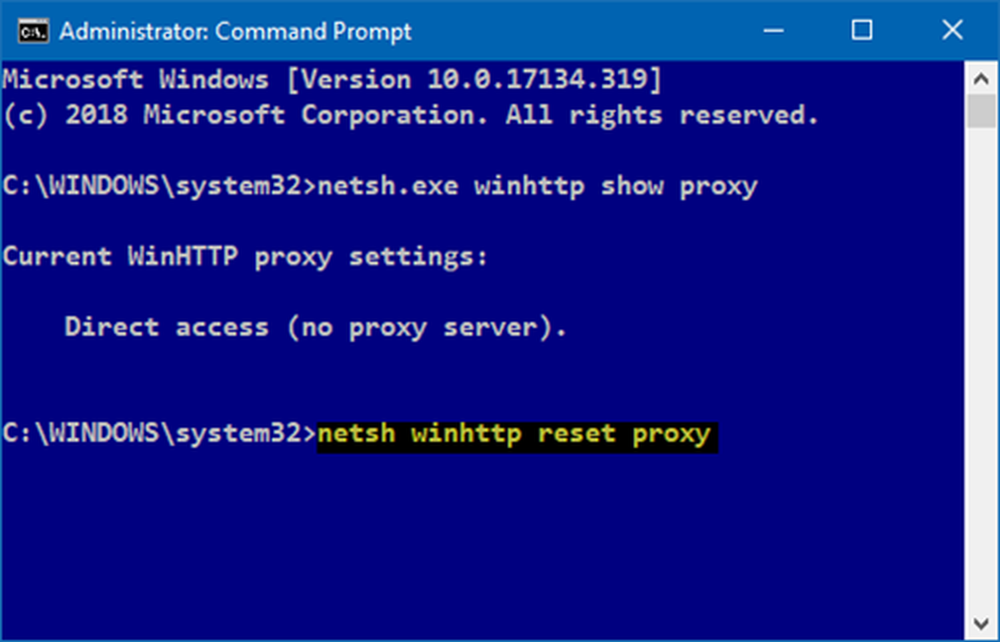
Vous devez utiliser l'outil intégré netsh.exe dans votre système d'exploitation Windows..
Pour afficher les informations de proxy de votre ordinateur, ouvrez une invite de commande avec privilèges élevés, tapez la commande suivante et appuyez sur Entrée:
netsh.exe winhttp show proxy
Il existe d'autres moyens de trouver les paramètres de proxy de votre PC..
2] Google Chrome

Dans le navigateur Chrome, tapez ce qui suit dans la barre d'adresse et appuyez sur Entrée:
chrome: // net-internals / # proxy
Vous verrez les paramètres de proxy ici.
3] Mozilla Firefox

Dans le navigateur Firefox, tapez ce qui suit dans la barre d'adresse et appuyez sur Entrée:
à propos de: préférences # avancées
Faites défiler la liste et cliquez sur le bouton Paramètres du proxy réseau pour les voir..
4] Éditeur du registre

Ouvrez REGEDIT et accédez à la clé suivante:
Paramètres HKEY_CURRENT_USER \ Software \ Microsoft \ Windows \ CurrentVersion \ Internet
le ProxyEnable La touche contrôle les paramètres du proxy. 0 les désactive et 1 les active. Si vous utilisez un proxy, vous obtiendrez sa valeur sous le Serveur proxy clé.
5] PowerShell

Get-ItemProperty -Path 'HKCU: \ Logiciel \ Microsoft \ Windows \ CurrentVersion \ Paramètres Internet' | findstr ProxyServer
6] Options Internet

Ouvrez Options Internet> onglet Connexions> cliquez sur le bouton Paramètres réseau. Vous verrez les paramètres du serveur proxy ici.
7] Paramètres Windows

Ouvrez les paramètres Windows> Réseau et Internet> Proxy. Vous verrez les paramètres du serveur proxy ici.
Comment réinitialiser les paramètres du proxy WinHTTP dans Windows 10
Si votre système utilise un serveur proxy et que vous souhaitez le supprimer, ouvrez une invite de commande avec privilèges élevés, tapez la commande suivante, puis appuyez sur Entrée:
netsh winhttp réinitialiser le proxy
Cela supprimera un serveur proxy et configurera un «accès direct» à Internet..
En parlant de réinitialisation des paramètres, voici plusieurs articles sur ce site Web qui vous aideront à réinitialiser d'autres fonctions:
Réinitialiser tous les paramètres de la stratégie de groupe locale | Réinitialiser les applications du Windows Store | Réinitialiser le cache du Windows Store | Réinitialiser les paramètres du clavier | Réinitialiser les paramètres du pavé tactile | Réinitialiser les appareils Surface Pro | Réinitialiser les paramètres du navigateur Microsoft Edge | Réinitialiser les paramètres d'Internet Explorer | Réinitialiser la corbeille | Réinitialiser les paramètres du navigateur Chrome | Réinitialiser les paramètres de Firefox | Réinitialiser les paramètres de sécurité Windows | Réinitialiser les paramètres du pare-feu Windows | Réinitialiser Winsock | Réinitialiser TCP / IP | Réinitialiser le cache DNS | Réinitialiser Windows Update | Réinitialiser chaque composant Windows Update | Réinitialiser le mot de passe Windows.